Online hudební obchody vytvářejí platformu pro nákup a stahování oblíbených skladeb a alb přímo do smartphonu, aniž byste museli vypalovat nebo RIP CD. Na hudbu se používají režimy správy digitálních práv (DRM), aby se zabránilo určitým uživatelům v pirátství, ale ve skutečnosti to většině uživatelů brání v převzetí úplného vlastnictví zakoupené hudby. Kupující hudby proto mohou mít zakoupené skladby pouze na několika zařízeních nebo je vypálit na disk CD omezeně.
Syncios Audio DRM Removal je inovativní zvukový záznamník, který umožňuje nahrávat hudbu přehrávanou z libovolného hudebního obchodu online, jako je Apple Music, Spotify, Hudba Google Play, Pandora atd., A ukládat je jako bezztrátový soubor mp3. Tato aplikace vyžaduje přístup root a funguje na zařízeních Android se systémem 4.1.2 a novějším.
V této příručce vás provedu pokyny k odebrání ochrany DRM z vaší hudby v zařízení Android. Vlastně nebudeme z hudby odstraňovat DRM, ale nahrávat chráněnou hudbu ve vysoce kvalitním formátu.
- Stažení Odebrání DRM Syncios Audio do zařízení a nainstalujte jej klepnutím na oznámení o dokončení stahování nebo jeho otevřením ze složky pro stahování. Pokud se zobrazí výzva, povolte instalaci z neznámých zdrojů. Toto nastavení najdete pod Nastavení> Zabezpečení . Klepnutím na ikonu spusťte aplikaci a na obrazovce se zobrazí plovoucí lišta.

- Chcete-li odebrat DRM z hudebních aplikací třetích stran, jako je Google Play Music, Spotify, Apple Music atd., Stačí spustit aplikaci a přehrát skladbu, kterou chcete nahrát
- Ve vaší hudební aplikaci přehrajte skladbu a poté klepnutím na tlačítko záznamu spusťte nahrávání přehrávané skladby. Možnosti nahrávání můžete upravit klepnutím na tlačítko nastavení.
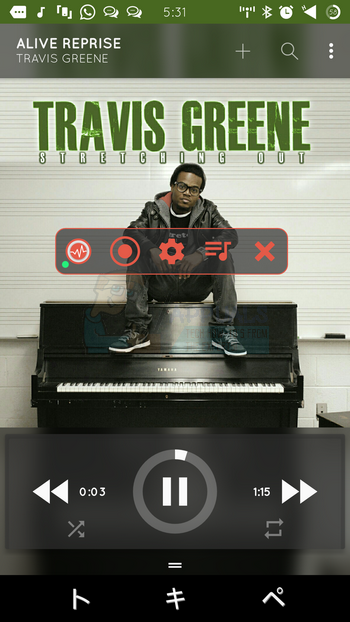
- Dalším klepnutím na tlačítko nahrávání nahrávání zastavíte. Aplikace uloží vaši nahrávku bez DRM, což znamená, že ji můžete zkopírovat do jiných zařízení a médií. Chcete-li zobrazit zaznamenané skladby, klepněte na Seznam skladeb tlačítko nebo správce souborů procházet cestu, na kterou byly nahrávky uloženy, jak je uvedeno v nastavení.


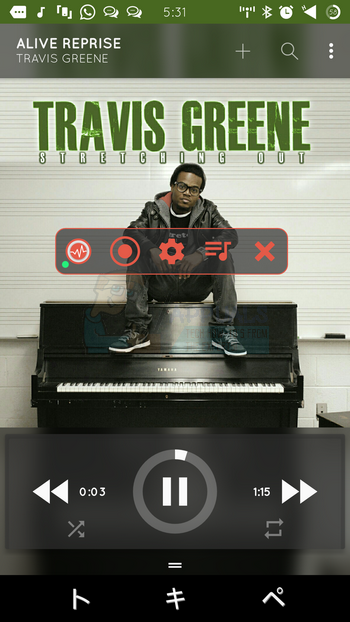

![[Oprava] Tiskárna udržuje tisk dokumentů v obráceném barevném schématu](https://jf-balio.pt/img/how-tos/61/printer-keeps-printing-documents-an-inverted-color-scheme.png)





















